就地取材 用好Windows 10的硬盤監控功能
俞木發
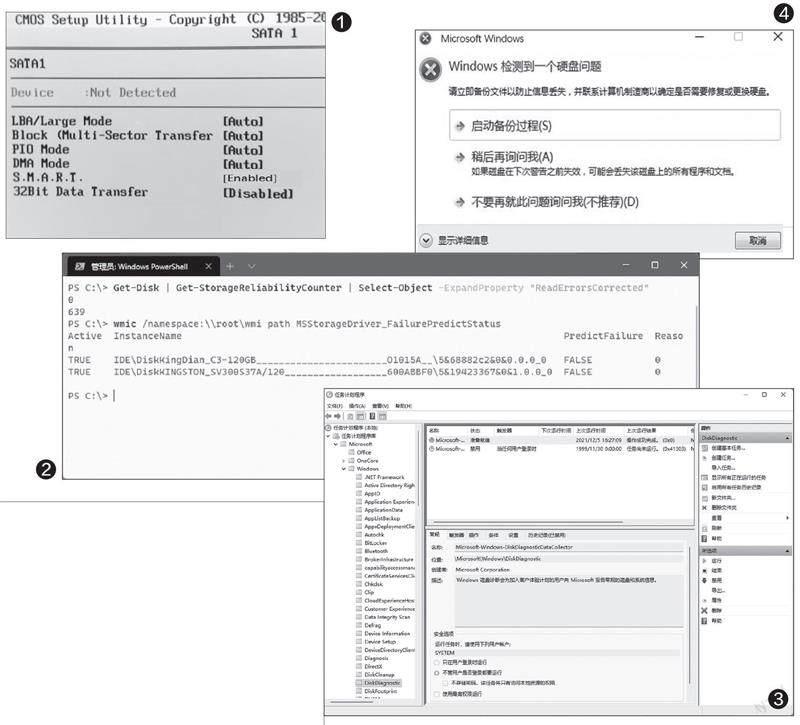
1 在BIOS中開啟S.M.A.R.T
S.M.A.R.T是硬盤自帶的底層數據安全監測技術。如果要在Windows 10中讀取,首先要確保該功能在BIOS或UEFI設置中已經開啟。按自己所用電腦的說明進入BIOS設置,然后在硬盤選項下將“S.M.A.R.T”選項設置為“Enabled”并保存退出即可(圖1)。
2查看查看預警信息
如上所述,監測功能可以對發現的硬盤問題進行預警。在完成上述的設置后,以管理員身份啟動PowerShell,輸入命令“wmic /namespace:\\root\wmipath MSStorageDriver_FailurePredictStatus”,回車(命令的輸入均需回車確認,下同)執行后,該命令會讀取硬盤故障預測狀態。“PredictFailure”選項默認的正常值是“FALSE”,“Reanson”選項是“0”(圖2)。如果顯示為“TRUE”,同時在“Reanson”選項中顯示其他的代碼,那么表明你的硬盤可能出現問題了,具體“Reanson”代碼的含義可以到硬盤官網中去查詢。
3根據錯誤狀態查找解決方案
Windows 10會在后臺對硬盤的運行狀況進行監測,它是通過任務計劃程序執行的。啟動任務計劃程序組件后,依次展開“任務計劃程序庫→Microsof t→Windows→DiskDiagnostic”,可以看到名為“Microsof t-Windows-DiskDiagnosticDataCollector”的任務計劃,確保該任務處于“準備就緒”狀態。如果一些優化軟件將其設置為“禁用”,請在此重新啟用它(圖3)。
這樣如果硬盤的狀態出現錯誤,Windows10就會彈出“Windows檢測到一個硬盤問題”的提示,表明當前硬盤出現讀寫問題,此時建議及時備份數據(圖4)。
首先建議備份重要數據。如果手邊有移動硬盤、閃存盤,插入這些設備,將電腦中重要的文件備份到這些設備中。沒有這些設備的用戶則建議使用網絡硬盤備份,比如Windows 10的用戶可以使用系統自帶的OneDrive或者使用阿里云盤等備份。
完成數據的備份后,建議使用系統命令掃描修復,通過事件日志查看問題錯誤。如圖6顯示錯誤是D、E盤的問題,可以打開文件資源管理器,右擊D盤并依次選擇“屬性→工具”,點擊“檢查”看看能否解決問題(圖5)。
如果是系統分區出現問題無法完成掃描,Windows10會在下次重啟進入系統前激活磁盤掃描功能,只要按提示讓系統自動掃描并修復錯誤即可。最后需要注意的是,如果上述的方法均無法解決問題,建議及時備份數據并做好硬盤的替換工作。
4事后通過事件查看器查找硬盤問題
雖然在Windows檢測到系統問題后會彈出圖4所示的提示,但很多朋友并沒有及時響應,而是點擊第2個或第3個選項忽略了提示。如果事后需要了解硬盤曾發生的問題,那么可以通過事件查看器來完成。
啟動事件查看器后依次展開“Windows日志→系統”,在右側的窗格中查找來源為“DISK”的警告或者錯誤日志,在其中打開對應的日志后切換到“常規”,我就可以查看Windows記錄的錯誤信息了(圖6)。

5查看更多的S.M.A.R.T信息
如果要更好地保證數據的安全,大家平時就要養成及時查看S.M.A.R.T信息的習慣,避免在遇到硬盤真的出現問題時不知所措。只要在任務欄的搜索框中輸入“安全和維護”,在搜索結果中點擊打開控制面板的“安全和維護”面板,展開“維護”,在“驅動器狀態”下如果顯示“正常”,則表明當前硬盤是健康狀態(圖7)。
不過在控制面板中,我們只能簡單地查看到硬盤的狀態是否正常,而S.M.A.R.T中還有硬盤錯誤計數、硬盤溫度、通電時間等信息。如果需要查看這些詳細信息,同上在PowerShell窗口中輸入并執行命令“Get-Disk |foreach { $_ | Get-StorageReliabilityCounter | Format-List }”,這樣就可以看到當前硬盤S.M.A.R.T項目的詳細信息了(圖8)。
比如在上述窗口中的PowerOnHours(通電時間累計),計量單位為小時,此參數表示硬盤使用的累計時間,如筆者的硬盤使用時間是1879小時。這個數值可以用來在購買二手硬盤時參考。其他參數大家可以參考百度百科(https://baike.baidu.com/item/S.M.A.R.T.)的介紹,如果還需更詳細的信息,也可以安裝自己所用硬盤官方的檢測工具。

